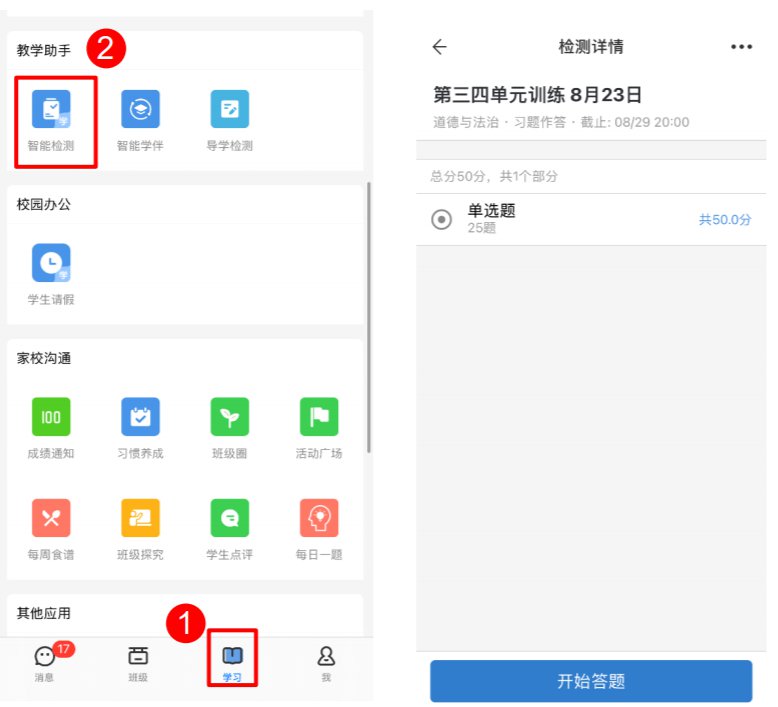武汉教育云平台空中课堂学生操作指南
一、学生上课前的准备工作
1、手机要求:
【安卓系统】--Android5.0及以上
【IOS系统】--ios9.0及以上
2、电脑端观看:
需要下载“谷歌浏览器”
浏览器要求使用谷歌(Chrome)74 或以上版本(点击浏览器右上角三个点标志,点击“帮助”—“关于Google Chrome”查看版本,如果版本过低需要下载新版本,下载地址点此)
二、学生账号与软件的下载
1、从学校班主任处获得武汉教育云学生账号密码,如忘记密码可联系班主任重置获取账号。
2、下载手机端扫码下载,也可通过手机应用市场搜索“人人通空间” 进行下载
三、学生如何查看直播课程列表
(一)方式一:使用电脑观看
1、访问武汉教育云平台;
2、点击“空中课堂”栏目;
3、可以查看不同时间段内“学校课程”和“区级公开课” 。
* 建议使用谷歌浏览器。

(一)方式二:使用手机观看
1、打开手机端人人通空间;
2、点击“学习”栏目;
3、进入“空中课堂”应用;
4、可以查看不同时间段内“学校课程”和“区级公开课”。
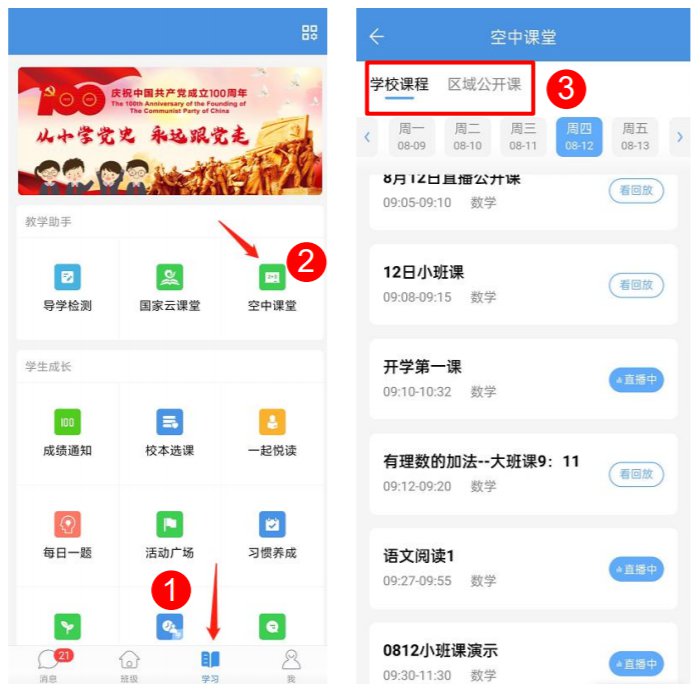
四、学生如何进入直播间互动
使用手机端进入直播间
1、点击打开状态为“直播中”的课程;
2、在提示摄像头、声音正常的情况下点击“进入教室” ;
3、进入教室后,可点击“举手”按钮,参与互动。

“举手”功能
学生在听课过程中,若有疑问或者老师提问,可以使用右上角的“举手”功能,老师同意学生的举手申请后,学生可开启摄像头并自由发言。

“答题器”功能
在老师发起随堂检测(客观题)答题器功能后,学生听会收到老师设置的客观题答题器。根据老师所问的问题选择正确答案提交即可。

五、学生如何完成作业
使用手机端进入【人人通空间】
1、点击“学习”板块,打开“导学检测” 。
2、可以查看老师所发布的错题反馈、拍照作业。
3、根据老师的作业要求进行作答。
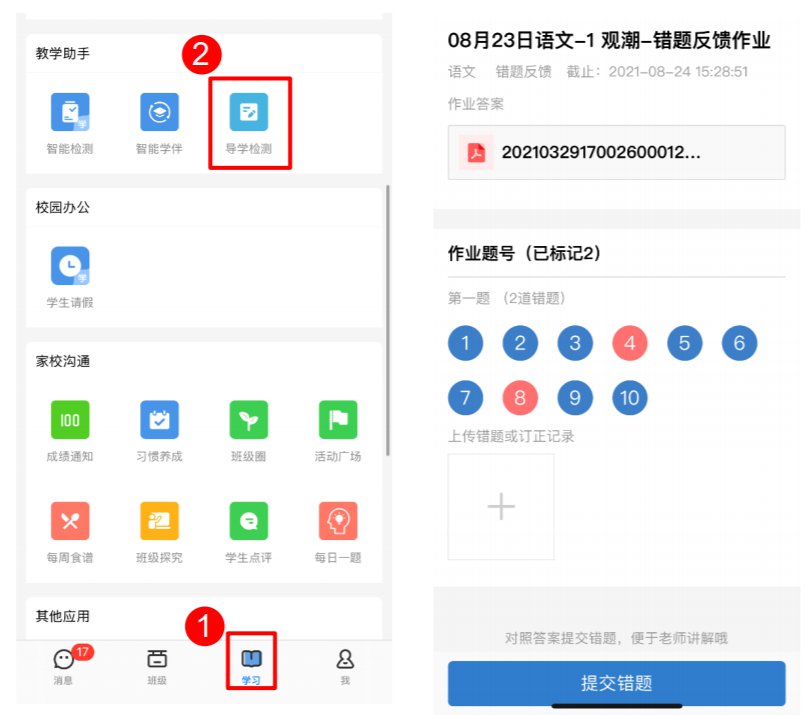
六、学生如何完成检测
使用手机端进入【人人通空间】
1、点击“学习”板块,打开“智能检测” ;
2、可以查看老师所发布的检测试卷、检测题卡;
3、根据老师的检测要求进行作答。